Προσθέστε εφέ διπλής έκθεσης σε εικόνες χρησιμοποιώντας αυτά τα δωρεάν διαδικτυακά εργαλεία
Εάν θέλετε να προσθέσετε ένα εφέ διπλής έκθεσης(add a double exposure effect) στην εικόνα σας, αλλά δεν θέλετε να χρησιμοποιήσετε κάποιο επαγγελματικό ή επί πληρωμή εργαλείο επεξεργασίας εικόνας, ελέγξτε αυτά τα διαδικτυακά εργαλεία. Εδώ είναι μερικά από τα καλύτερα δωρεάν διαδικτυακά εργαλεία για να προσθέσετε ένα εφέ διπλής έκθεσης στην εικόνα σας.
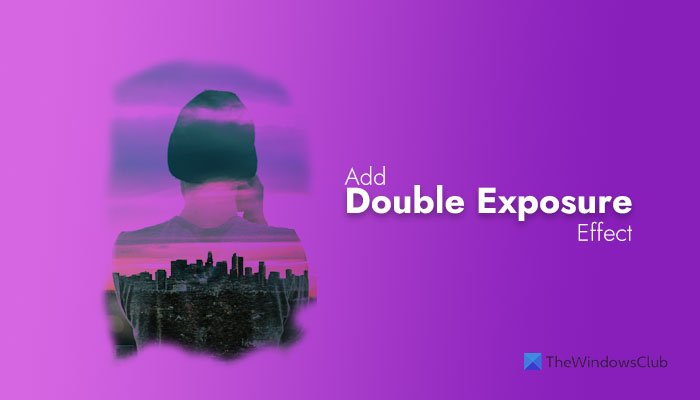
Ποιο είναι το φαινόμενο διπλής έκθεσης;
Το εφέ διπλής έκθεσης είναι ένα εφέ εικόνας που αποτελείται από δύο εικόνες που συνδυάζονται για να δημιουργήσουν μία εικόνα. Με απλά λόγια, σας βοηθά να εμφανίσετε δύο εικόνες σε ένα καρέ με υψηλές εκθέσεις. Μπορείτε να δημιουργήσετε ένα με οριζόντιο και πορτρέτο, πορτρέτο και αντικείμενο κ.λπ.
Προσθέστε εφέ διπλής έκθεσης(Add Double Exposure Effect) σε εικόνες χρησιμοποιώντας αυτά τα δωρεάν διαδικτυακά εργαλεία
Ακολουθούν μερικά από τα καλύτερα δωρεάν διαδικτυακά εργαλεία για να προσθέσετε εφέ διπλής έκθεσης στις εικόνες σας:
- Κάμερα PIP
- PHOTOOxy
- PhotoFunia
- Φωτογραφία
Για να μάθετε περισσότερα σχετικά με αυτά τα εργαλεία, συνεχίστε να διαβάζετε.
1] Κάμερα PIP
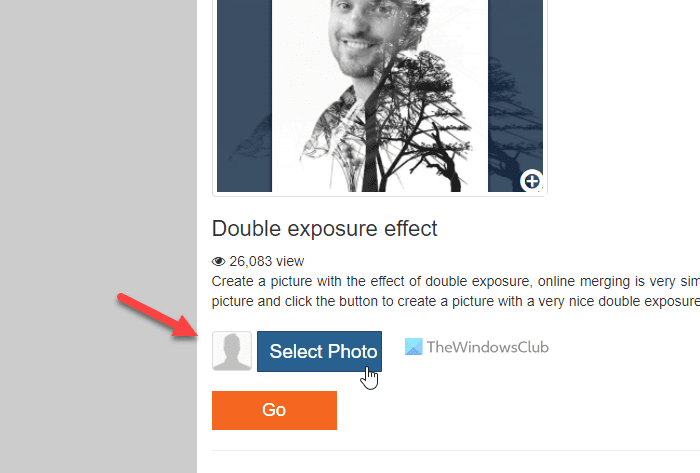
Είναι ένα από τα καλύτερα εργαλεία που μπορείτε να χρησιμοποιήσετε για να προσθέσετε το εφέ διπλής έκθεσης στην εικόνα σας δωρεάν. Όπως τα περισσότερα εργαλεία, δεν χρειάζεται να έχετε τις ειδικές γνώσεις για να ξεκινήσετε με το PIPCamera(PIPCamera) . Εφόσον έχετε την επιθυμητή εικόνα στον υπολογιστή σας, μπορείτε να δημιουργήσετε μια όμορφη φωτογραφία με δυνατότητα διπλής έκθεσης μέσα σε λίγα λεπτά. Για να ξεκινήσετε, μεταβείτε στον επίσημο ιστότοπο και κάντε κλικ στο κουμπί Επιλογή φωτογραφίας (Select Photo ) .
Στη συνέχεια, επιλέξτε το πορτρέτο από τον υπολογιστή σας και μεταφορτώστε το. Τέλος, κάντε κλικ στο κουμπί Μετάβαση (Go ) . Μπορείτε να βρείτε την τελική εικόνα στην οθόνη σας. Μετά από αυτό, μπορείτε να το κατεβάσετε στον υπολογιστή σας. Ελέγξτε τον επίσημο ιστότοπο στο pipcamera.net .
2] PHOTOOxy
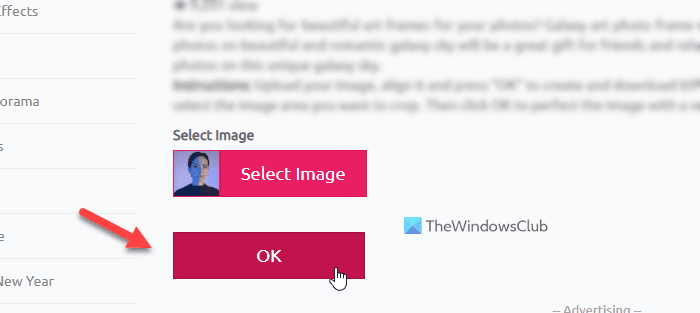
Το PHOTOOxy(PHOTOOxy) είναι ένα άλλο εργαλείο που σας επιτρέπει να δημιουργήσετε μια εικόνα διπλής έκθεσης μέσα σε λίγα λεπτά. Έχει όλες τις επιλογές όπως το PIPCamera . Ωστόσο, το μόνο πρόβλημα είναι ότι δεν μπορείτε να επιλέξετε δύο εικόνες ή την εικόνα τοπίου για το εφέ υφής. Είναι δυνατό να επιλέξετε μόνο μία εικόνα, και πιθανότατα είναι το πορτρέτο.
Για να ξεκινήσετε με αυτό το εργαλείο, επισκεφτείτε τον επίσημο ιστότοπο και κάντε κλικ στο κουμπί Επιλογή εικόνας (Select Image ) .
Στη συνέχεια, επιλέξτε την εικόνα σας και ανεβάστε την από τον υπολογιστή σας. Μόλις τελειώσετε, μπορείτε να κάνετε κλικ στο κουμπί ΟΚ (OK ) . Αφού ολοκληρωθεί η διαδικασία, μπορείτε να κάνετε κλικ στο κουμπί Αποθήκευση (Save ) . Εναλλακτικά, μπορείτε να αντιγράψετε τον σύνδεσμο και να τον μοιραστείτε με τους φίλους σας. Επισκεφθείτε τον επίσημο ιστότοπο στο photooxy.com .
3] PhotoFunia
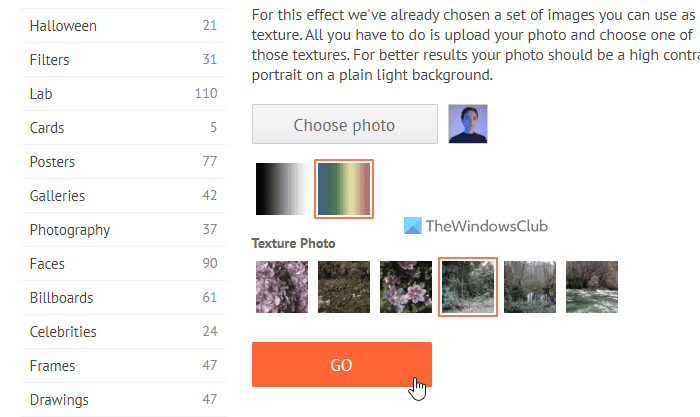
Το PhotoFunia(PhotoFunia) είναι ένα άλλο εύχρηστο εργαλείο που σας επιτρέπει να εφαρμόσετε το εφέ διπλής έκθεσης στην εικόνα σας. Το κύριο χαρακτηριστικό αυτού του εργαλείου είναι ότι σας επιτρέπει να επιλέξετε μια χρωματική διαβάθμιση που θα χρησιμοποιηθεί στην εικόνα σας. Από προεπιλογή, προσθέτει μια ασπρόμαυρη διαβάθμιση, αλλά μπορείτε να την αλλάξετε σε οτιδήποτε θέλετε.
Για να χρησιμοποιήσετε αυτό το εργαλείο για να προσθέσετε ένα εφέ διπλής έκθεσης, πρέπει να επισκεφτείτε τον επίσημο ιστότοπο και να κάνετε κλικ στο κουμπί Επιλογή φωτογραφίας (Choose photo ) . Εναλλακτικά, μπορείτε να κάνετε κλικ στο κουμπί Κάμερα (Camera ) για να χρησιμοποιήσετε την κάμερα web για να τραβήξετε μια εικόνα.
Μετά από αυτό, μπορείτε να επιλέξετε τη χρωματική διαβάθμιση και μια φωτογραφία υφής. Μόλις τελειώσετε, μπορείτε να κάνετε κλικ στο κουμπί GO . Χρειάζονται μερικά δευτερόλεπτα για να εμφανιστεί το τελικό αποτέλεσμα στην οθόνη σας. Μόλις είναι ορατή, μπορείτε να κάνετε λήψη της εικόνας σας στον υπολογιστή σας. Δείτε τον επίσημο ιστότοπο στο photofunia.com .
4] Φω.το
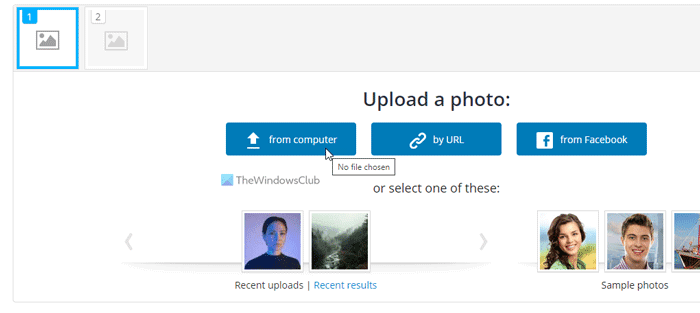
Όταν χρειάζεστε περισσότερη ευελιξία από άλλα εργαλεία όσον αφορά τις δυνατότητες και τις επιλογές, μπορείτε να ανατρέξετε στο Pho.to . Αυτό το εργαλείο σάς επιτρέπει να επιλέξετε και τις δύο εικόνες σύμφωνα με την επιθυμία σας. Όλα τα άλλα εργαλεία δεν σας επιτρέπουν να επιλέξετε την εικόνα υφής, αλλά το Pho.to έχει την επιλογή να το κάνει.
Για να χρησιμοποιήσετε το Pho.to(Pho.to) για να προσθέσετε εφέ διπλής έκθεσης, πρέπει να ανοίξετε τον επίσημο ιστότοπο και να ανεβάσετε τις εικόνες σας. Μπορείτε να τα επιλέξετε από τον υπολογιστή σας, με διεύθυνση URL(URL) ή από το Facebook .
Μόλις τελειώσετε, μπορείτε να κάνετε κλικ στο κουμπί Διαδικασία (Process ) . Στη συνέχεια, εμφανίζει μια επιλογή αποθήκευσης και κοινής χρήσης της εικόνας. Πρέπει να κάνετε κλικ σε αυτήν την επιλογή και να κάνετε λήψη της εικόνας στον υπολογιστή σας. Ελέγξτε τον επίσημο ιστότοπο στο funny.pho.to .
Πώς μπορείτε να κάνετε ένα εφέ διπλής έκθεσης;
Υπάρχουν πολλά διαθέσιμα εργαλεία στην αγορά για να προσθέσετε εφέ διπλής έκθεσης στην εικόνα σας. Το καλύτερο εργαλείο για τους επεξεργαστές εικόνας για την εφαρμογή του εφέ διπλής έκθεσης είναι το Photoshop(Photoshop) . Ωστόσο, εάν δεν έχετε μεγάλη εμπειρία με αυτό το εργαλείο, μπορείτε πάντα να χρησιμοποιήσετε το προαναφερθέν διαδικτυακό εργαλείο. Είναι δωρεάν, γρήγορα, εύκολα στη χρήση και δεν απαιτούν ειδικές γνώσεις.
Αυτό είναι όλο! Ελπίζω αυτά τα εργαλεία να βοηθήσουν.
Ανάγνωση:(Read:)
- Πώς να προσθέσετε εφέ καθρέφτη σε εικόνες στα Windows(How to add Mirror Effect to Images in Windows)
- Δώστε στις εικόνες σας δροσερά εφέ φωτογραφίας στα Windows.
Related posts
Πώς να προσθέσετε εύκολα υδατογραφήματα στις διαδικτυακές σας εικόνες πριν τις ανεβάσετε
Σύγκριση Crello εναντίον Canva: Ποιο είναι το καλύτερο εργαλείο σχεδίασης γραφικών;
Οδηγός Google Drawings, συμβουλές και κόλπα
Πώς να εγκαταστήσετε, να συνδέσετε και να χρησιμοποιήσετε εφαρμογές τρίτων στο Dropbox
Top 10 Progressive Web Apps (PWA) που μπορείτε να χρησιμοποιήσετε αυτήν τη στιγμή
Κορυφαία 10 μέρη για να βρείτε δωρεάν εικόνες και βίντεο HD για τον ιστότοπό σας
Αλλαγή μεγέθους, διακόσμηση, προσθήκη περιγραμμάτων, πλαισίων και υδατογραφημάτων σε εικόνες
8 καλύτερες δωρεάν εφαρμογές λογισμικού OCR για τη μετατροπή εικόνων σε κείμενο
GIMP Review: Ένα δωρεάν, ανοιχτού κώδικα, ισχυρό λογισμικό επεξεργασίας εικόνων
Πώς να βρείτε παρόμοιες εικόνες στο Διαδίκτυο χρησιμοποιώντας την αντίστροφη αναζήτηση εικόνων
Το καλύτερο δωρεάν λογισμικό δημιουργίας βίντεο σε GIF για Windows 10
Ξεθολώστε και διορθώστε θολές Φωτογραφίες και εικόνες χρησιμοποιώντας αυτά τα εργαλεία
Το καλύτερο δωρεάν λογισμικό Vector Graphics Design για Windows 11/10
Προσθέστε όμορφα εφέ κυμάτων και κινούμενα σχέδια στις φωτογραφίες σας με το Reflet
Τρόπος κοινής χρήσης και αναδημοσίευσης εικόνων στο Instagram
Πώς να προσθέσετε και να χρησιμοποιήσετε ένα πρόγραμμα περιήγησης ιστού Roku
Οι καλύτερες δωρεάν εναλλακτικές λύσεις Evernote για υπολογιστή με Windows
Τα καλύτερα εργαλεία για να προσθέσετε το υδατογράφημα στην εικόνα online δωρεάν
Προσθήκη αναζήτησης στις Εικόνες Google χρησιμοποιώντας το μενού περιβάλλοντος στα Windows 11/10
Το καλύτερο λογισμικό Image Compressor and Optimizer για Windows 10
